MX Component是一款专业的三菱plc通信软件,这款软件可简单实现从计算机到PLC、运动控制器等通信处理的Active X控件、.NET控件库。使用MX Component后,串口通信和以太网通信的程序开发变的简单。
注意事项:
(1)以无Administrator权限的用户运行MX Component时的限制
以无Administrator权限的用户运行MX Component时,有以下限制。
(a)通信设置实用程序
-不能进行逻辑站号的创建、更改及删除。
-不能进行通信设置的导入。
-以MX Component Version 3.OOA之前的版本进行了通信设置的情况下,无法启动。
(b)可编程控制器监视实用程序
-以MX Component Version 3.OOA之前的版本进行了通信设置的情况下,无法启动。
-不能通过软元件登录监视进行软元件登录。
(C)通信板
不能通过CC-Link IE控制网络、CC-Link IE现场网络、MELSECN ET/H、CC-Link板的各实用程序进行各种设置。
(1) USB通信时的注意事项
在与可编程控制器CPU的通信过程中如果频繁地进行USB电缆的拆装、可编程控制器CPU的复位及电源的OFF/ON,有可能导致发生通信出错且无法恢复。
在这种情况下,应将USB电缆完全拔下且经过5秒以上时间后重新装上。
此外,本操作后初次通信时有可能出错,但第2次以后将恢复正常功能。
使用说明:
首先打开设置程序:

点击wizard:
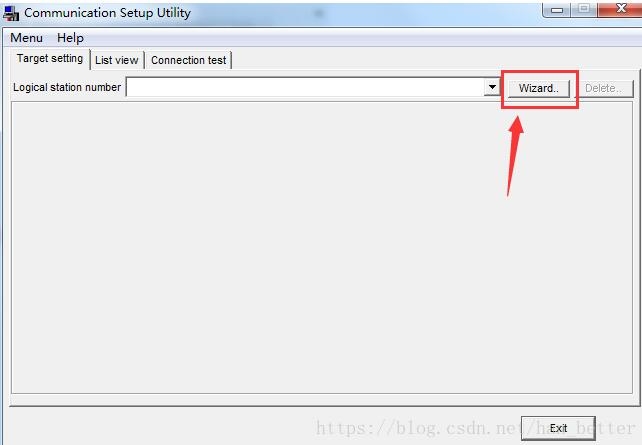
设置站号:

然后点击next;
PC侧通讯设置:
(1)、选择通讯接口:网卡、串口等
(2)、选择PLC
(3)、设置通讯超时

然后点击next;
PLC侧通讯设置方式1:
(1)、PLC和PC网线直连可以选择选择”以太网端口直连”:
(2)、选择网卡(会带出本机IP地址):

PLC侧通讯设置方式2:
可以选择人工输入IP地址或者在网络中搜寻CPU:

然后点击next;
网络设置:
站号类型:本站
PLC类型:FX5U

然后点击next;
输入注释:

然后点击finish;
设置完成之后就可以在Target Setting界面看到你的设置参数:

在List View界面看到所有的PLC的通讯设置:

在connecti Test界面测试通讯:
点击test:

测试成功:


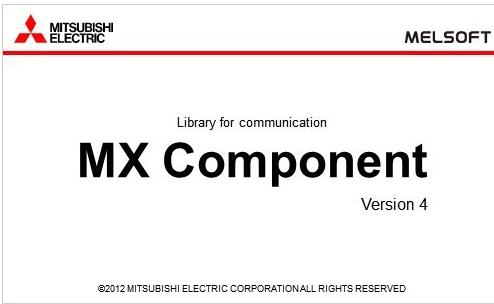


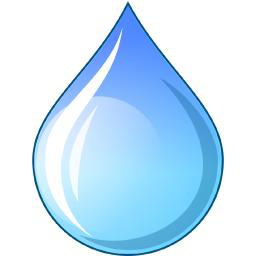













 大小: 450M
大小: 450M

 西门子S7-200 PLC编程软件V4.0.9.26 免费版
西门子S7-200 PLC编程软件V4.0.9.26 免费版  JDK 8(Java SE Development Kit)8u291 64位版
JDK 8(Java SE Development Kit)8u291 64位版  Keil C51V9.00 uVision4破解版
Keil C51V9.00 uVision4破解版  eclipse标准版(Eclipse Classic)4.4.2 官方中文版
eclipse标准版(Eclipse Classic)4.4.2 官方中文版  Java SE Development Kit(JDK6)6u43 多国语言版
Java SE Development Kit(JDK6)6u43 多国语言版  易语言33个皮肤模块绿色版
易语言33个皮肤模块绿色版  STC单片机ISP下载编程软件v6.85i 官方最新版
STC单片机ISP下载编程软件v6.85i 官方最新版  易语言5.90精简版
易语言5.90精简版  lingoV14.0 绿色中文版
lingoV14.0 绿色中文版  AutoIt(AU3)v3.3.14.2 汉化版
AutoIt(AU3)v3.3.14.2 汉化版  派森(Python)v2.7.18 官方正式版【x86|x64】
派森(Python)v2.7.18 官方正式版【x86|x64】  jdk99.0.4 官方最新版
jdk99.0.4 官方最新版  VBScript编辑器(VbsEdit)V5.2.4.0 汉化绿色特别版
VBScript编辑器(VbsEdit)V5.2.4.0 汉化绿色特别版  派森Python3.6.3 Final 官方最新版
派森Python3.6.3 Final 官方最新版  Delphi77.0 Build 8.1企业版龙卷风集成Update1
Delphi77.0 Build 8.1企业版龙卷风集成Update1  Git for Windows64位v2.15.1最新汉化版
Git for Windows64位v2.15.1最新汉化版  pyscripter x642.5.3 官方最新版
pyscripter x642.5.3 官方最新版  Delphi 7(集成控件)v7.0Build8.1企业版龙卷风集成Update1
Delphi 7(集成控件)v7.0Build8.1企业版龙卷风集成Update1  visual studio emulator for androidv1.1.622 官方最新版
visual studio emulator for androidv1.1.622 官方最新版